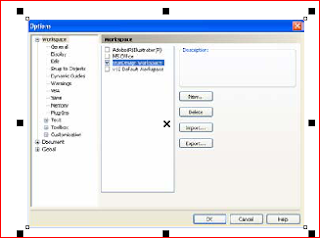
Pengaturan awal corel draw 12 Jika dalam Adobe Photoshop kita mengenal preference, di CorelDRAW 12 kita akan mengenal istilah customize atau option. Pada dasarnya dua istilah itu memiliki pengertian dan pemahaman yang sama sebagai pasilitas untuk melakukan penyetingan dasar pada masing-masing software itu. Di CorelDRAW 12 istilah ini menggunakan...













